
Sisältö
- Muokkaa kuvia Windows 10: ssä: Paint
- Muokkaa valokuvia Windows 10: ssä: Valokuvat
- Valokuvien muokkaaminen Windows 10: ssä: Adobe Photoshop Elements
- Muokkaa kuvia Windows 10: ssä: Polarr
- Muokkaa kuvia Windows 10: ssä: GIMP
Windows 10 -laitteet ovat enemmän kuin pelkästään selaaminen verkossa ja katsomassa otettuja valokuvia. OneDriven avulla voit synkronoida henkilökohtaiset valokuvat saumattomasti. Joitakin sisäänrakennettuja sovelluksia käyttämällä voit jopa muokata valokuvia.
Se on viimeinen bitti, joka on tärkein. Älypuhelimissamme on loistavia kameroita, joiden avulla voimme ottaa uskomattomia kuvia. Koska ne ovat aina taskussa, pystymme ottamaan enemmän muistoja useammin kuin koskaan aikaisemmin. Puhelimemme linssi ja käsittelylaitteisto mahdollistavat parempien puhelimien ottamisen kuin muutama vuosi sitten kotoisin oleva ja-ampua-kamera. He eivät ole täydellisiä.
Joskus sinun täytyy poistaa punasilmäisyys kuvasta, joka muuten näyttää hämmästyttävältä. Muina aikoina haluat rajata pois jonkun, jota et tiedä, oli kameran näkökentässä. Ehkä haluat lisätä hienoja vaikutuksia ja jakaa joukon valokuvia ystävien ja perheen kanssa muualla kuin Facebookissa ja Instagramissa? Älypuhelimet mahdollistavat tämän, mutta isompi näyttö ja käsittelyteho ovat ihanteellisia.

Lue: Miten Valokuvien muokkaaminen Macissa
On hienoja ohjelmia ja sovelluksia, joiden avulla voit muokata valokuvia Windows 10: ssä. Tässä muutamia suosikkeistamme.
Muokkaa kuvia Windows 10: ssä: Paint
Paljon kuvankäsittelysovelluksia ja ohjelmistoja maksaa rahaa. Paint ei ole. Ohjelma on tullut Windowsin mukana jo vuosia. Se on asennettujen sovellusten luettelossa Windows 10 -käyttöjärjestelmässä, vaikka se ei olisi nähnyt merkittäviä päivityksiä, koska Microsoft on päivittänyt Windows 7 -käyttöjärjestelmänsä.
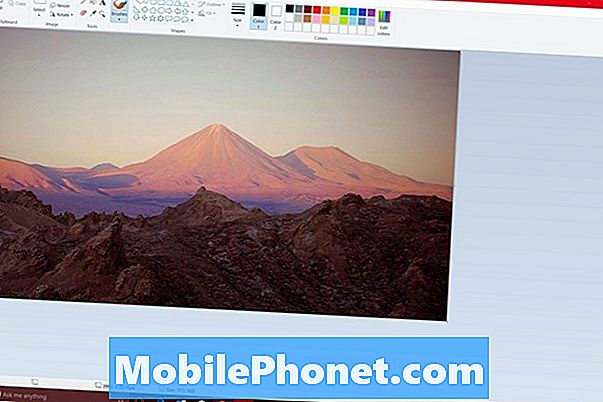
Maalauksen avulla voit avata valokuvan ja tallentaa valokuvan mihin tahansa peruskuvamuodosta. Puhumme PNG, JPG, TIFF ja Bitmap. Valintatyökalulla on helppo rajata sellaisten valokuvien alueita, joita et halua. Emme olisikaan suositelleet yrittää tehdä syvällisiä kosketuksia Paintin kanssa sen raakojen työkalujen ja kerrostuen puutteen vuoksi. Silti se on ilmainen. Jos tarvitset nopeaa rajausta, kokoa tai värjäystä, se on täydellinen.
Muokkaa valokuvia Windows 10: ssä: Valokuvat
Toinen sisäänrakennettu sovellus Windows 10: n käyttäjille, valokuvat-sovellukselle on helppokäyttöinen kuvankäsittely-ominaisuus, jonka haluat ehkä haluta. Siinä on myös organisaation temppuja.
Kun avaat ensin Windows 10 -käyttöjärjestelmää koskevat valokuvat, olemassa olevien valokuvakokoelmien pikkukuvat ovat tervetulleita. Sovellus aloittaa automaattisesti valokuvien albumien luomisen, jotka perustuvat päivämäärään ja päivämäärään. Jos käytät yleensä sijaintitietoja, se käyttää sitä myös. Koska se voi vetää valokuvan Microsoftin OneDrive-pilvivarasto-apuohjelmasta, sitä on parasta käyttää yhdessä OneDriven automaattisen latauksen ominaisuuksien kanssa iPhonelle ja Androidille.

Voit suodattimien ja tehosteiden lisäksi muuttaa sovellusten muokkaustyökaluja valaistuksen vaihtamiseen, punasilmäisyyden poistamiseen ja terävyyden lisäämiseen. Voit myös rajata ja suoristaa. Tässä vaiheessa puuttuu vain yksi kriittinen ominaisuus: se ei voi automaattisesti muuttaa valokuvien kokoa.
Valokuvien muokkaaminen Windows 10: ssä: Adobe Photoshop Elements
Adobe Photoshop on ansainnut maineen, koska se on tehokas, mutta kallis. Molemmat maksut ovat totta. Helpoin tapa saada kätesi Photoshopin täysversioon on tilata Adoben Creative Cloud -palvelu. Se on loistava toimittaja, jossa on jokainen työkalu, mukaan lukien kerrostaminen. Adoben valokuvauskeskeisen tilauksen kuukausikustannus on 9,99 dollaria. Onneksi Adoben verkkosivuilla on ilmainen kokeiluversio.
Useimmat ihmiset eivät tarvitse kaikkia Adobe Photoshopin tavallisia temppuja ja ominaisuuksia. Itse asiassa he tarvitsevat jotain hieman vähemmän pelottavaa ja suorempaa eteenpäin. He vaativat jotain, joka ohjaa heitä varovasti muistien järjestämisen ja muokkaamisen prosessin kautta. Tästä on olemassa Adobe Photoshop Elements 14.
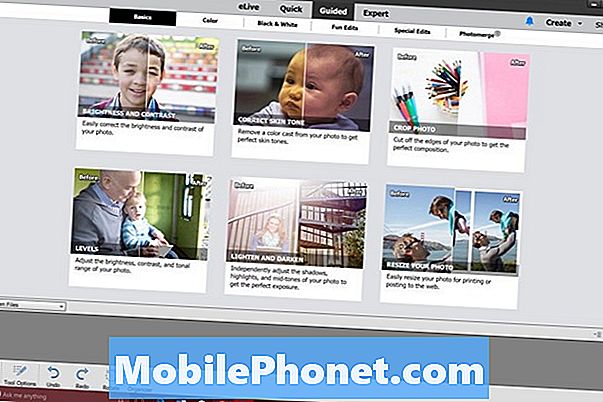
Nopeat, opastetut ja asiantuntija-tilat mahdollistavat muistojen muokkaamisen vauhdilla ja pysyessä mielessäsi. Photoshop Elementsin ostajat saavat lisäksi monia Photoshopin kehittyneempiä työkaluja, ja ne saavat käyttöönsä myös ilmaisen valokuvien sovelluksen tai Paintin, joka sisältää: erän muokkauksen. Erämuokkauksen avulla voit muuttaa, muokata ja muuntaa paljon valokuvia vain yhden kuvan sijasta.
Saat 79,99 dollaria, ja pääset Photoshop Elementsiin pysyvästi. Adobella on ilmainen kokeiluversio, joka on saatavilla verkkosivuillaan juuri nyt.
Muokkaa kuvia Windows 10: ssä: Polarr

Polarrilla on myrkyllinen hintalappu, mutta se ei ole läheskään yhtä suuri kuin Photoshop Elementsille. Sovellus on suunniteltu erityisesti Windows 10: lle, ja se toimii sekä kosketuksen että hiiren kanssa. Oppaat kävelevät uusia käyttäjiä tekemällä yksinkertaisia muutoksia ja muokkauksia. Erämuokkaus ja nykyiset suodattimet helpottavat luomuksiasi.
Muokkaa kuvia Windows 10: ssä: GIMP

Niille, jotka eivät ole Windows-myymälän suuria faneja ja haluavat jotain muokata valokuvia ilmaiseksi, on GIMP.
Ohjelmistoyhteisön ylläpitämä GIMP sisältää monia edistyksellisiä ominaisuuksia, joita Photoshop tarjoaa, mutta ilman kattomaksua. Lisäosien avulla käyttäjät voivat lisätä uusia yhteisön luomia ominaisuuksia.
Ennen kuin maksat Photoshopista tai Polarrista, anna GIMP: lle kokeilu.
Onnea muokkaamalla valokuvia Windows 10 -tietokoneessa. Toivomme, että pystyt löytämään oikean ohjelmiston kuvankäsittelyn tarpeisiin.


